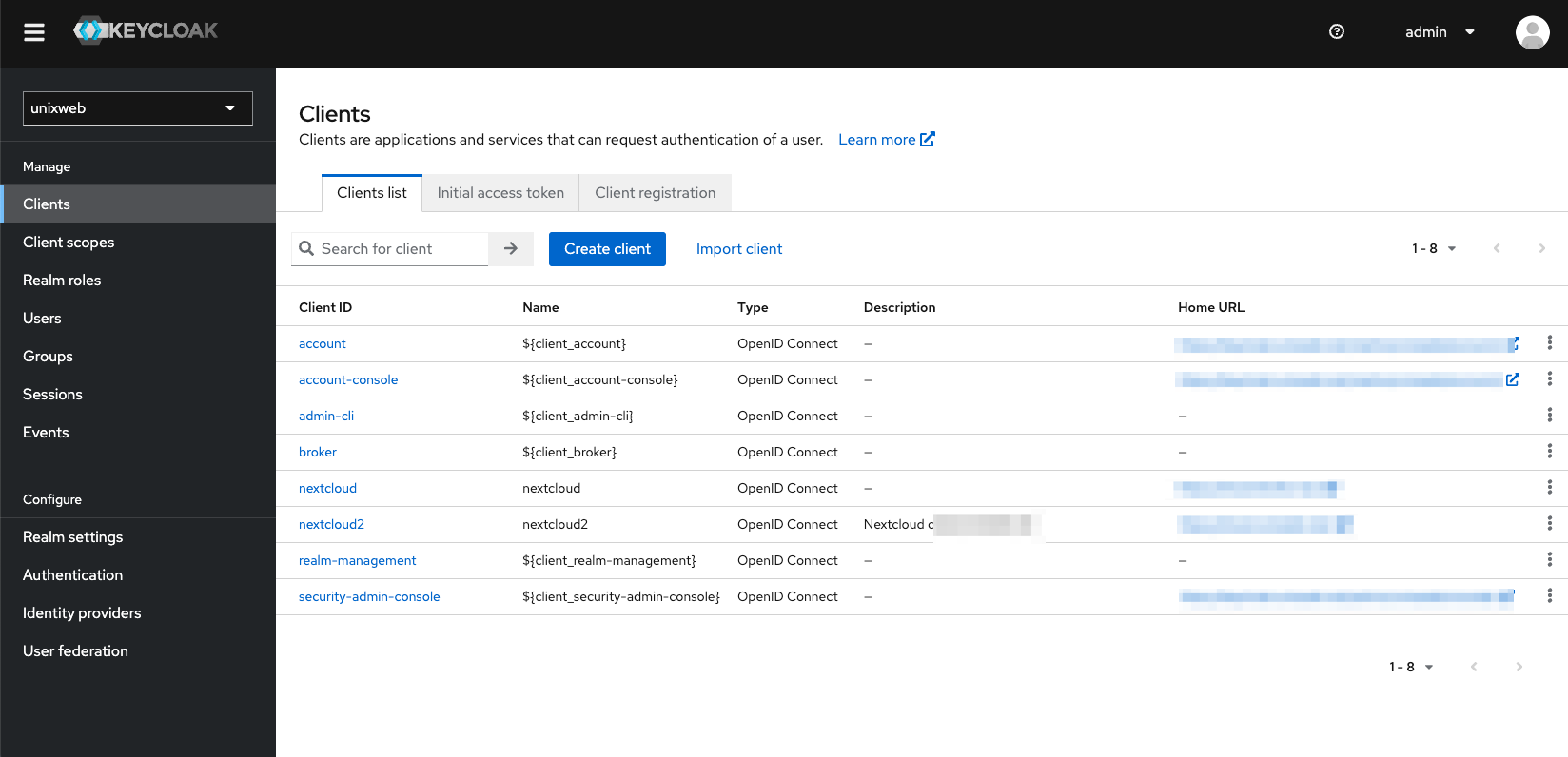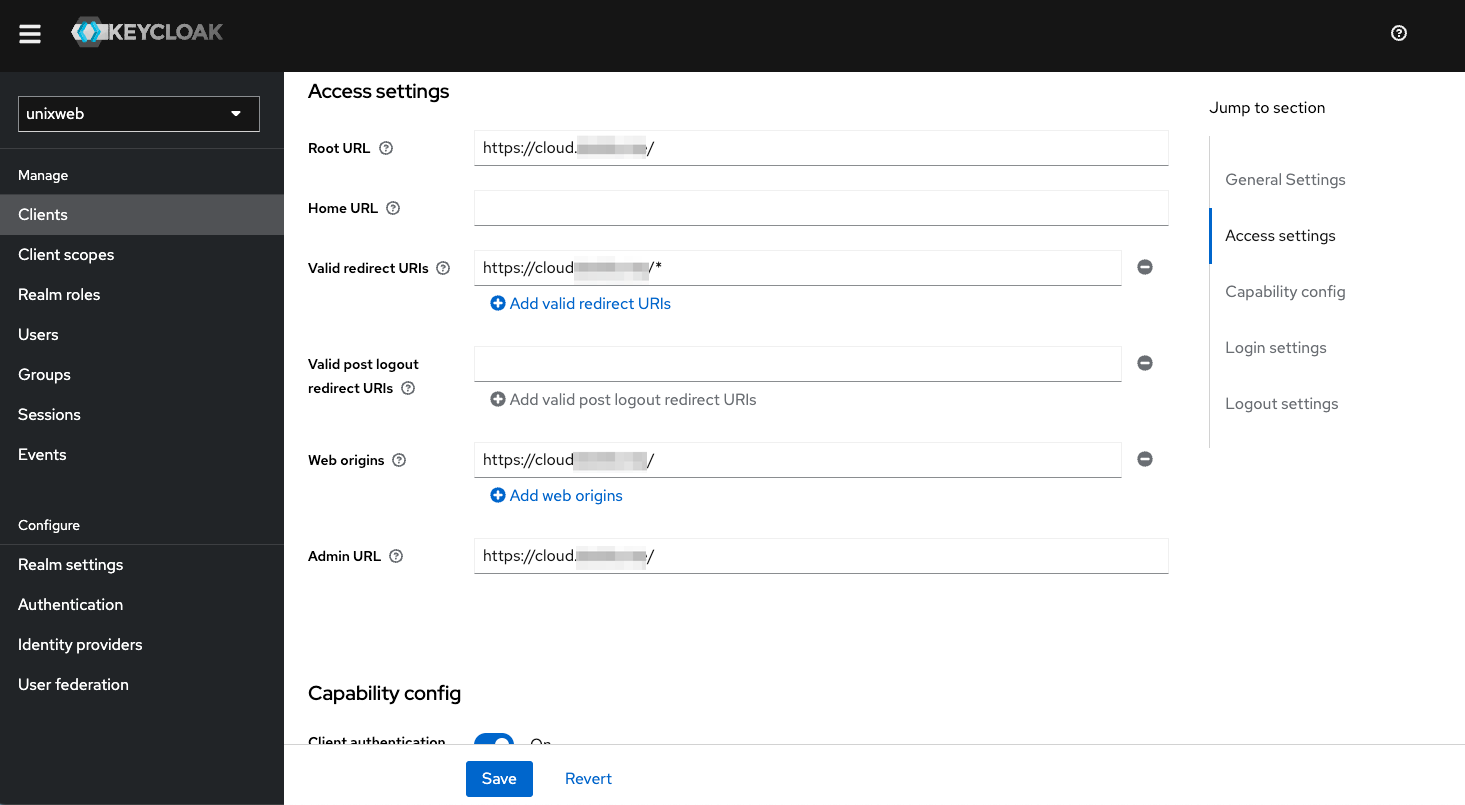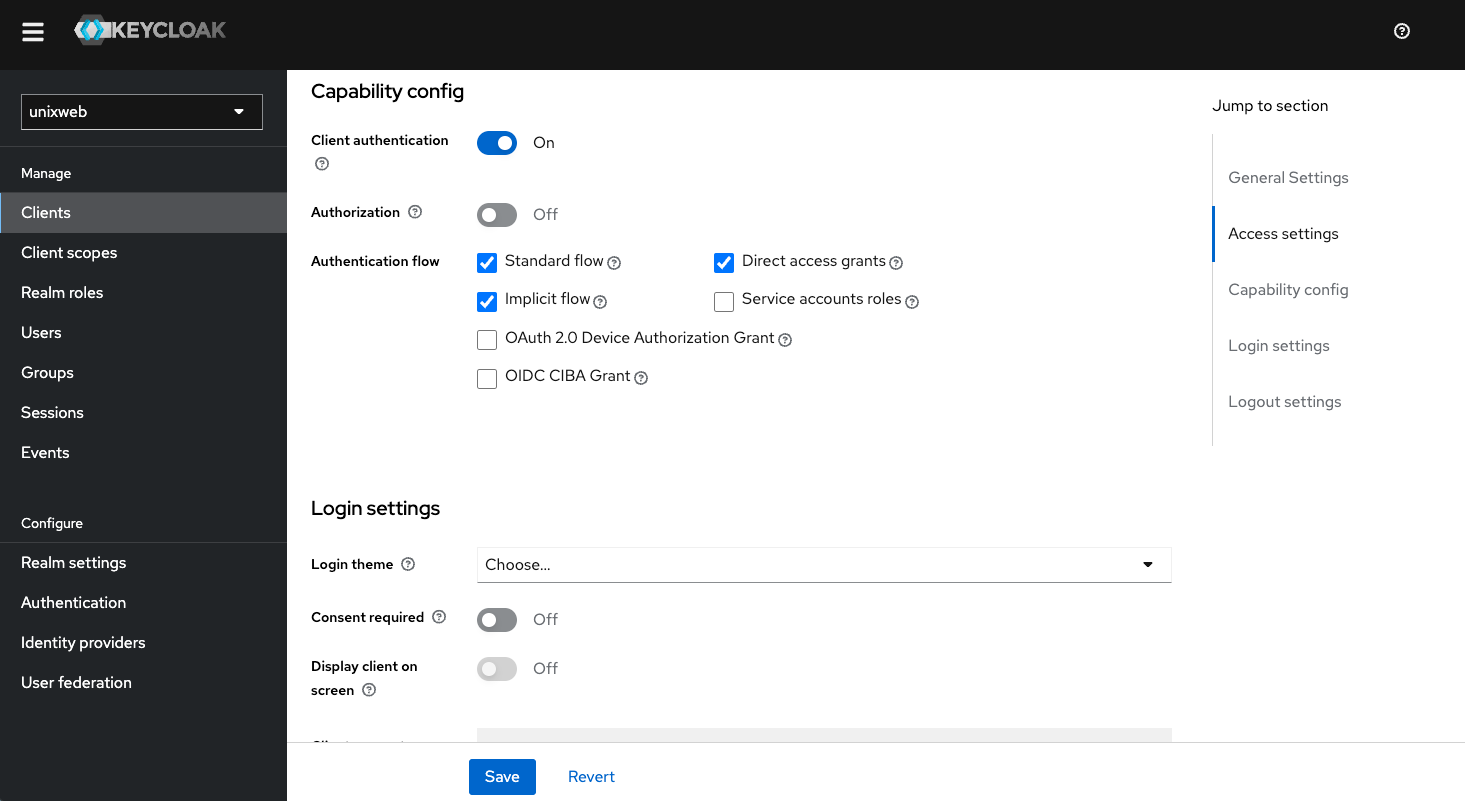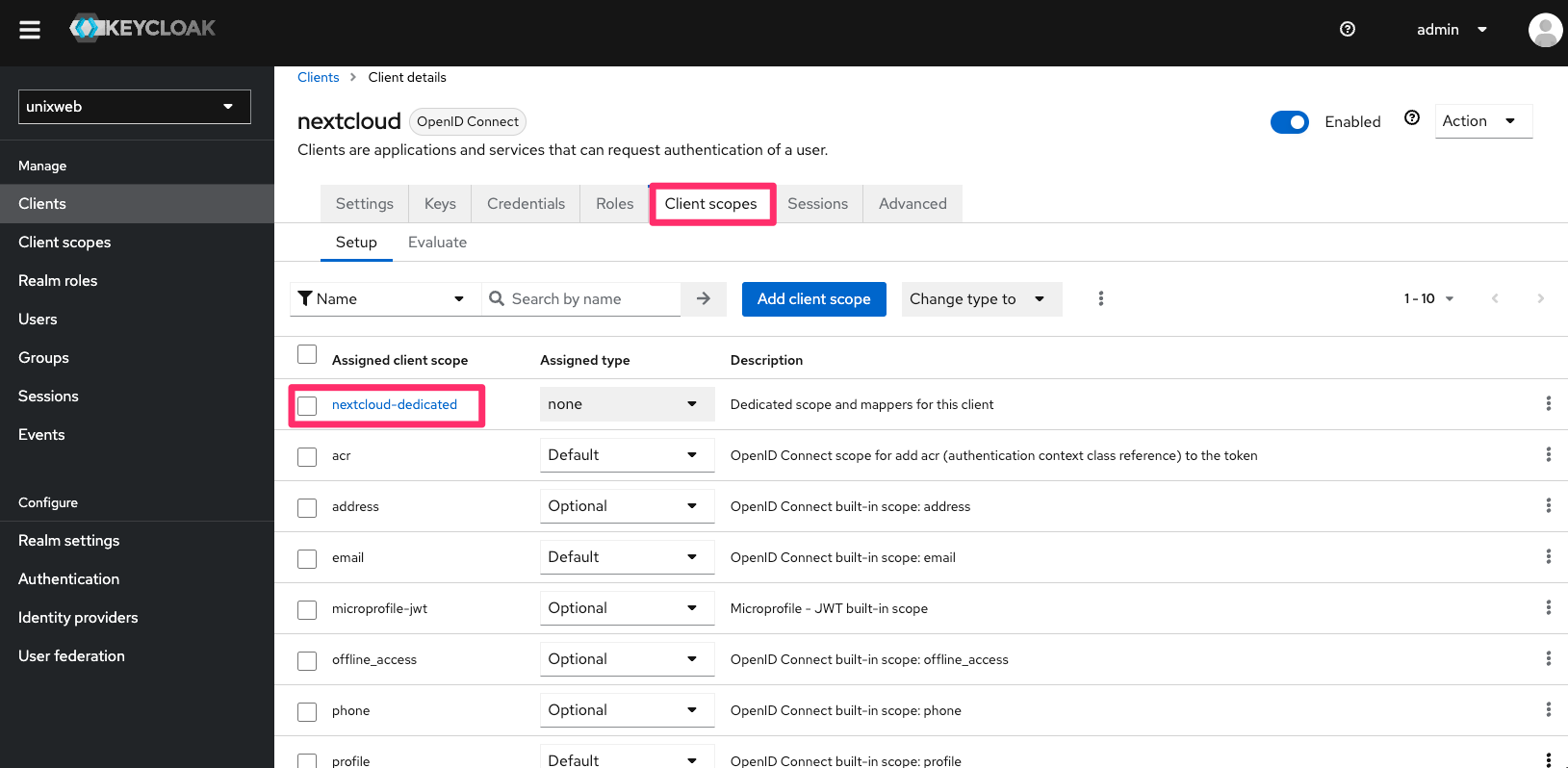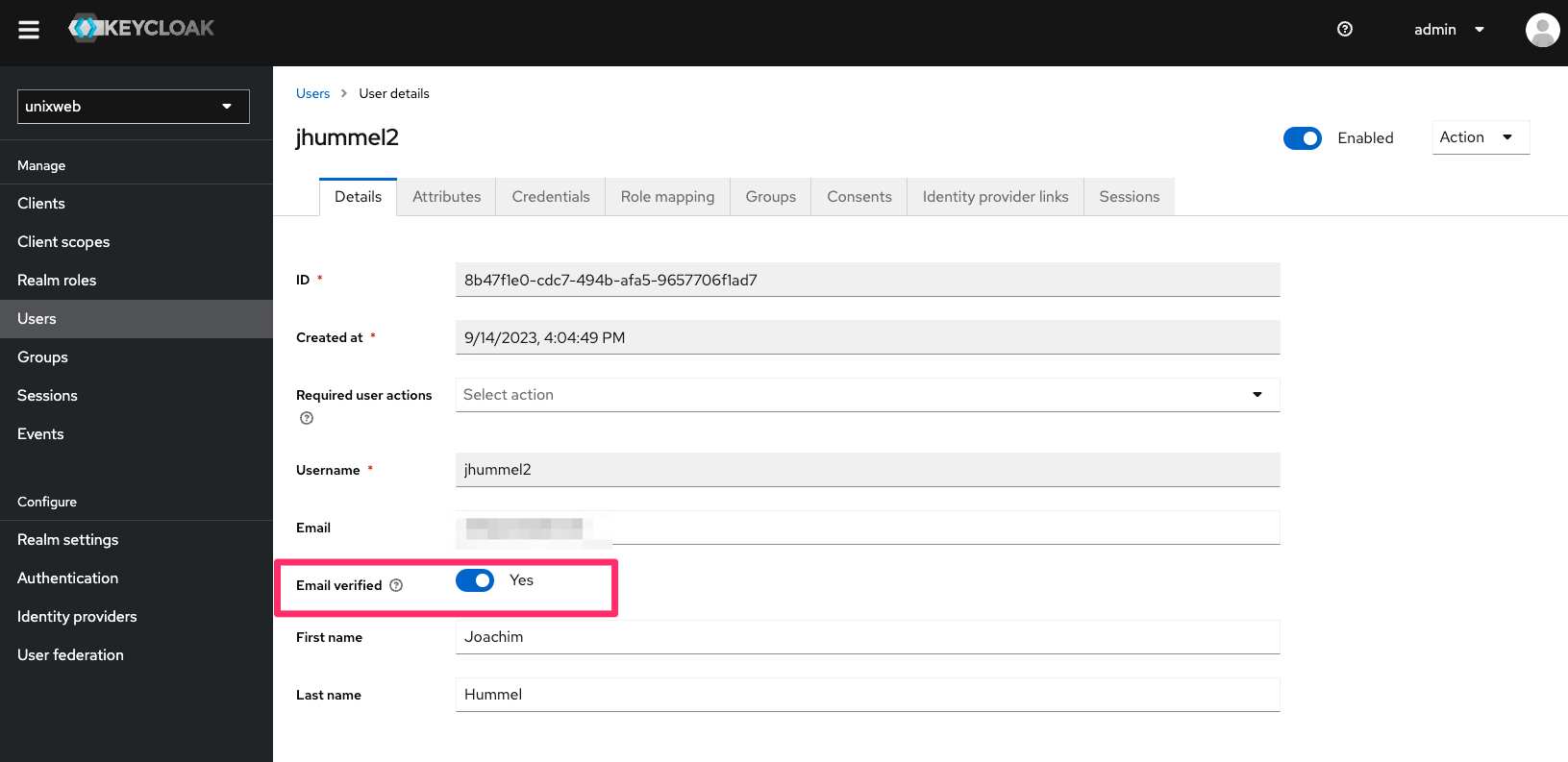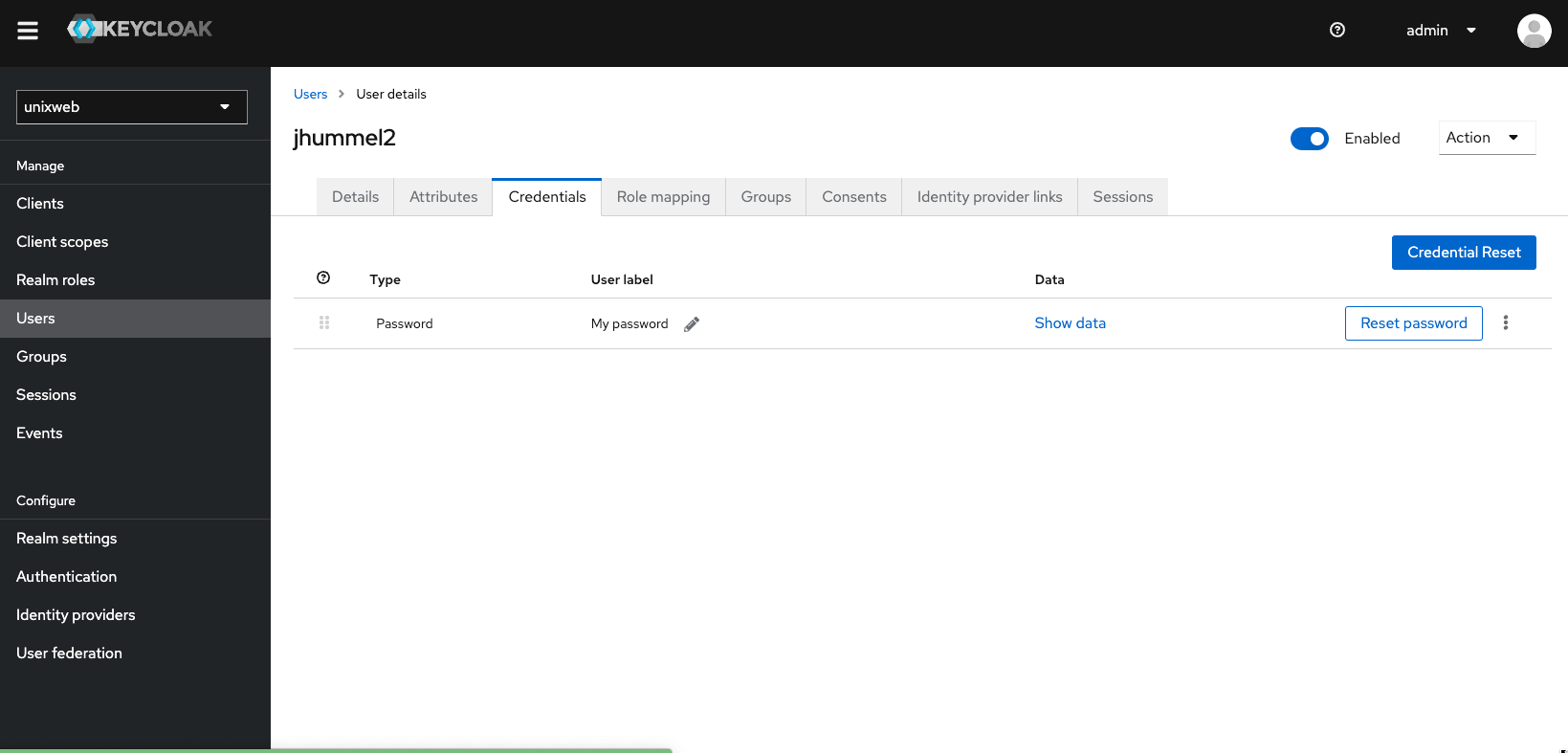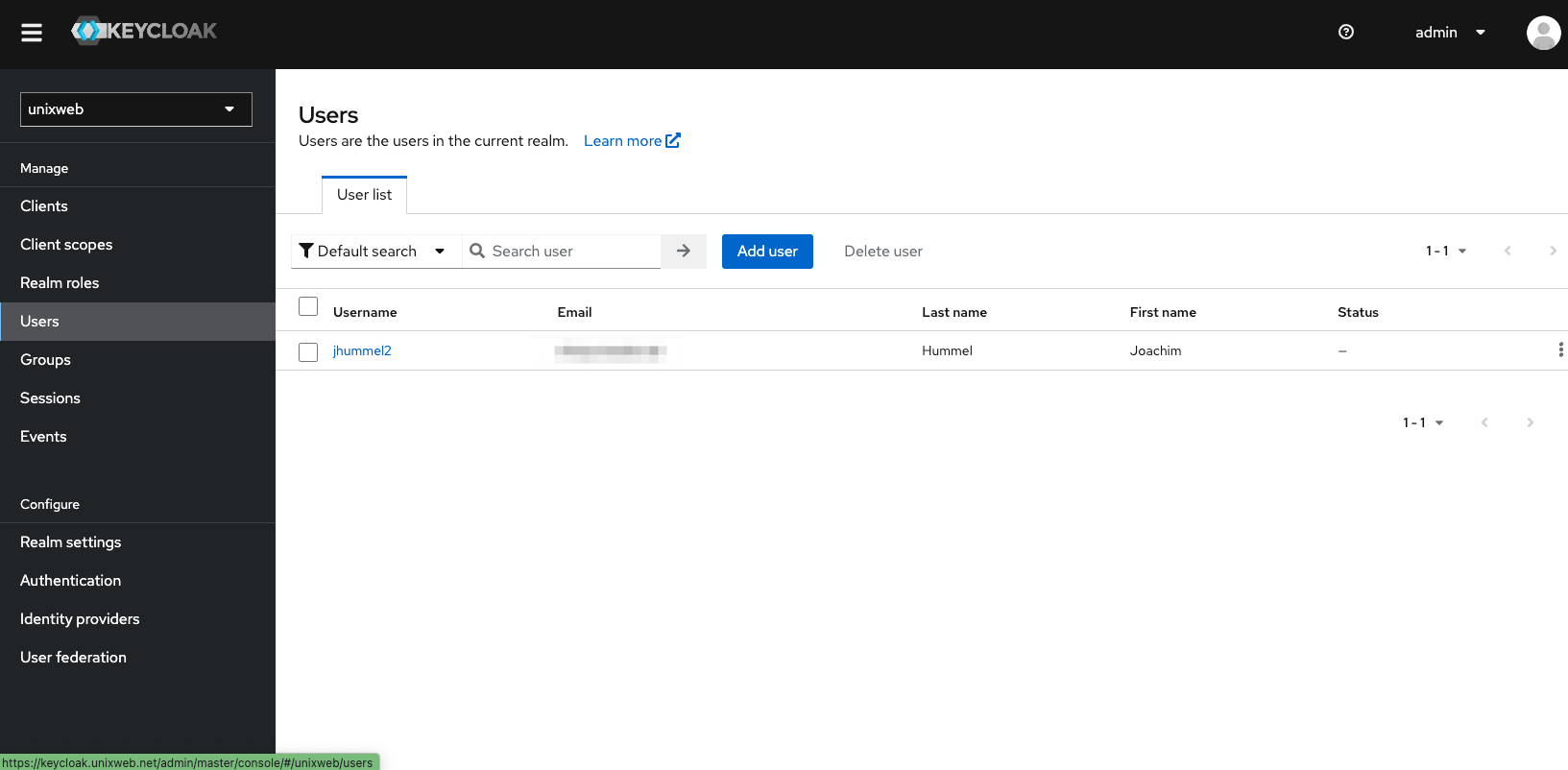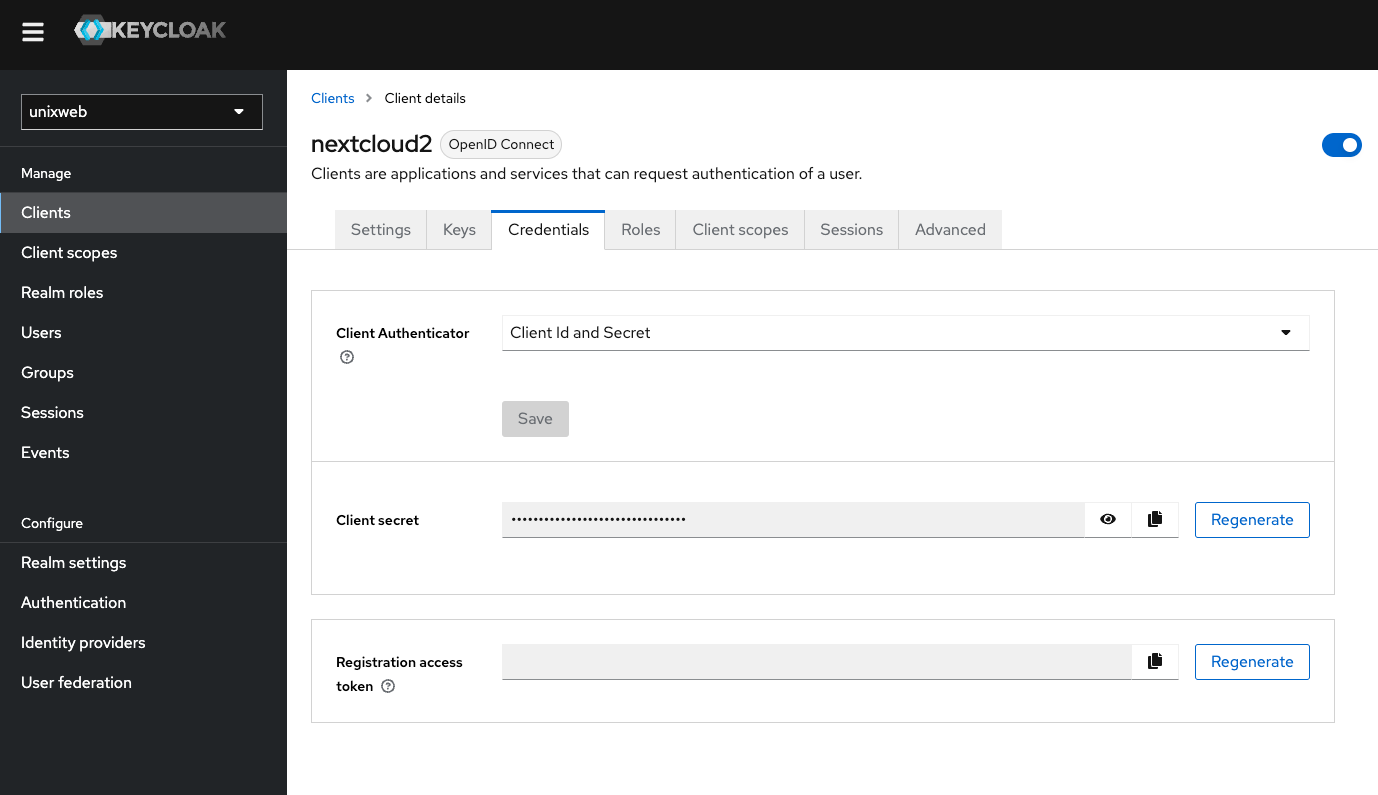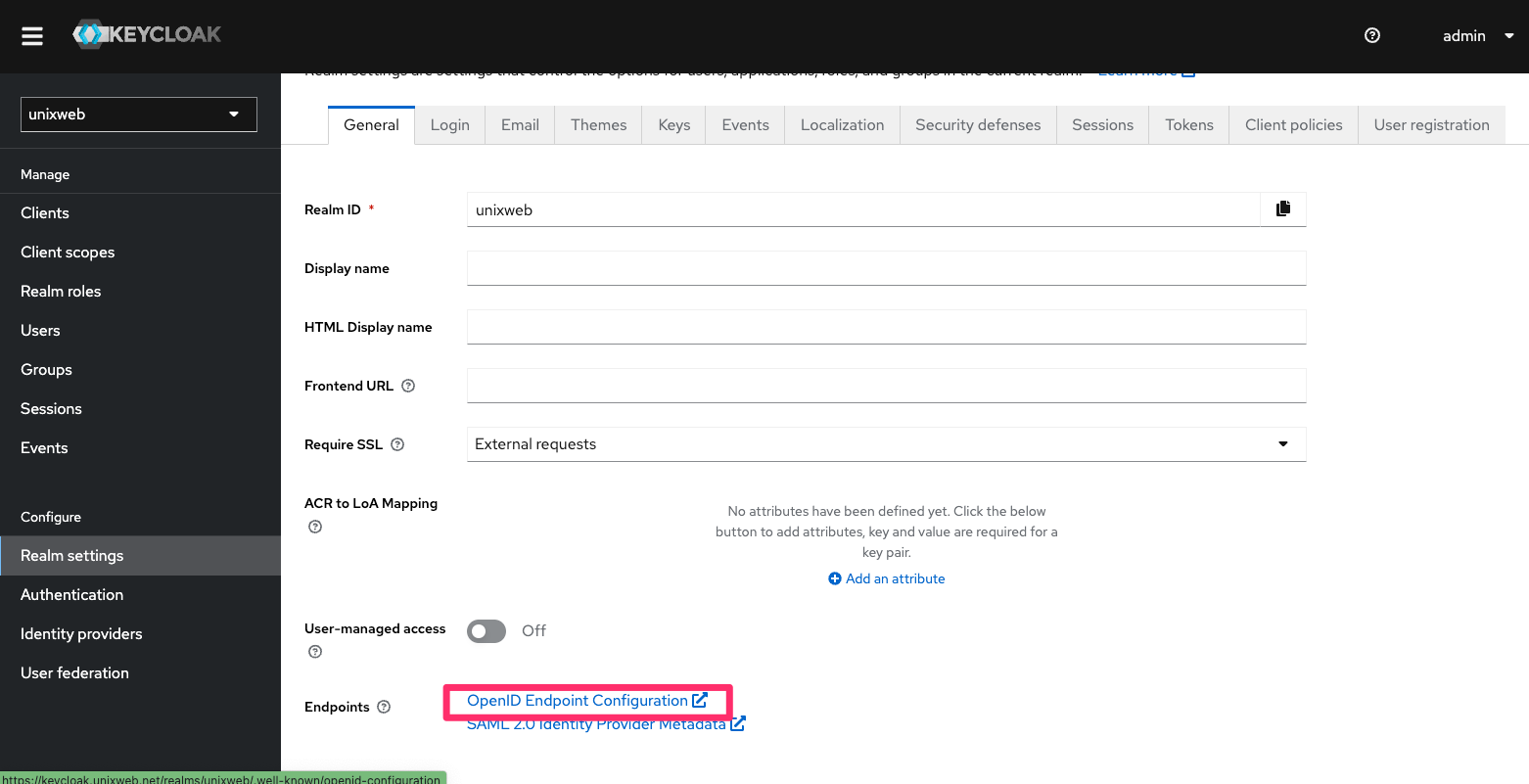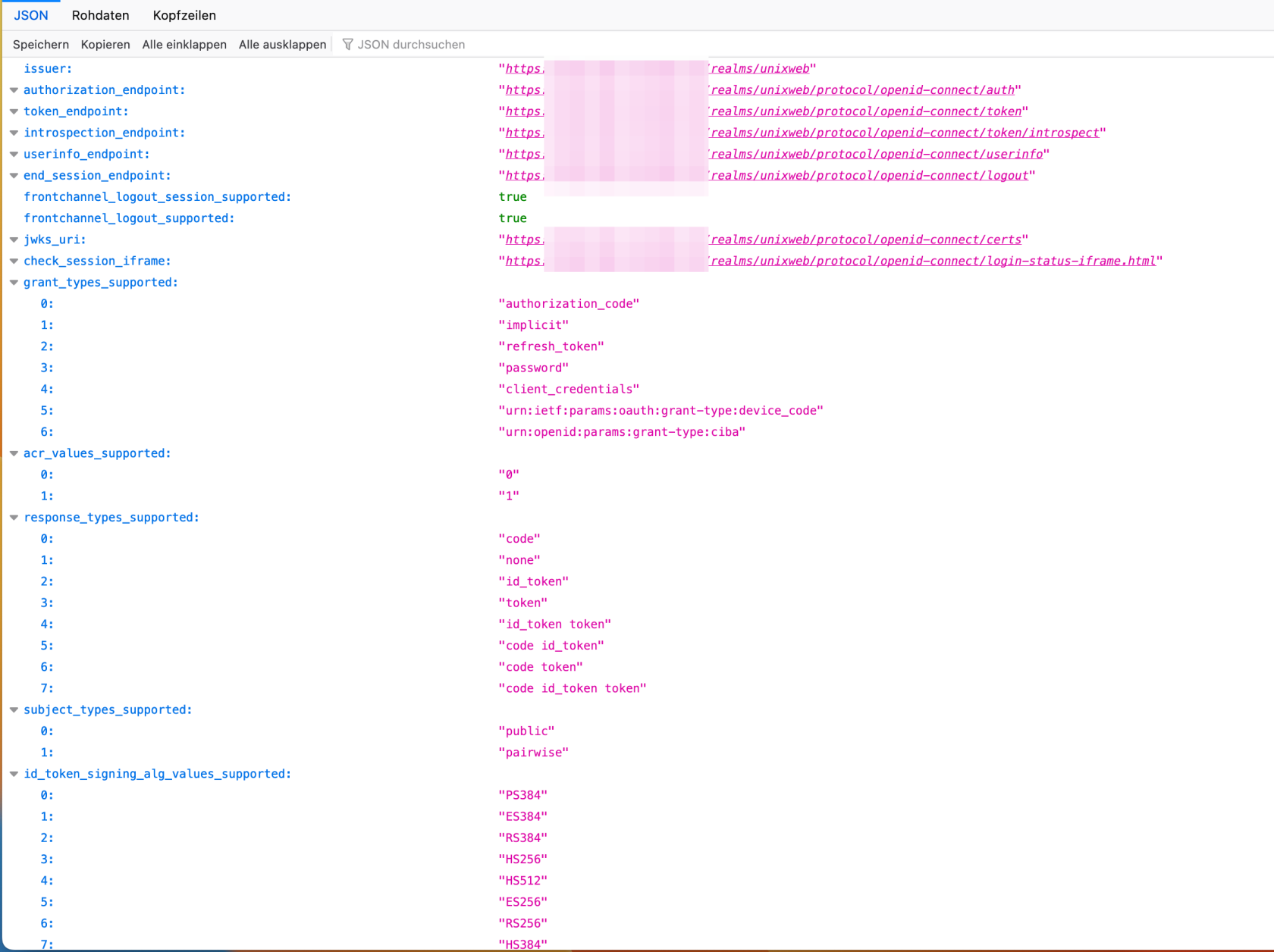Konfiguration Keycloak
Hinzufügen eines Client
Hier die URL der Nextcloud eintragen. Bitte auf "/" und "/*" beachten.
Optionen beachten die aktiviert sein müssen.
Hinzufügen der Client Roles
Benutzer anlegen und "EMail verified" auf YES setzen.
Passwort für neu angelegten Benutzer setzen.
Einrichtung neuer Benutzer
Client Secret wird bei Plugin Konfiguration Social Login "Geheime Zeichenkette des Clients" benötigt.
Auf "OpenID Endpoint Configuration" klicken, dort werden die Pfade für die Nextcloud Koniguration angezeigt.
Am besten geht das mit dem Firefox Browser, da dort das JSON File in lesbarer Ausgabe angezeigt wird.
Ausgabe JSON-File